PHP je jedním z nejpopulárnějších programovacích jazyků na webu. Ve skutečnosti 78,8% všech webových stránek používá PHP tak či onak. Pokud používáte WordPress, používáte také PHP, i když přímo neinteragujete s žádným kódem. PHP ve WordPressu umožňuje většinu funkcí, které používáte, a pochopení toho, jak to funguje, je nezbytné, pokud chcete na svém webu provést velké změny.
existuje mnoho způsobů, jak upravit PHP v WordPress nebo přidat kód na váš web. Který přístup použijete, bude záviset na vaší úrovni pohodlí při úpravách souborů WordPress, ale proces je mnohem jednodušší, než si dokážete představit.
v tomto článku se krátce podíváme na to, jak PHP funguje. Pak vám ukážeme čtyři způsoby, jak přidat PHP do WordPress, ať už chcete použít plugin nebo tak učinit ručně. Dejme se do práce!
Table obsah:
- úvod do PHP v WordPress
- 1. Převést PHP do WordPress shortcodes
- 2. Přidat celostátní úryvky kódu s pluginem
- 3. Přizpůsobte si své podřízené téma v WordPress
- 4. Pomocí FTP klienta upravovat PHP soubory ručně
úvod do PHP v WordPress
PHP je „univerzální“ programovací jazyk, který je populární ve vývoji webových stránek. Ještě důležitější je, že WordPress je vytvořen pomocí PHP. Proto je nezbytné mít základní znalosti o tom, jak PHP funguje, pokud chcete provést velké změny v systému pro správu obsahu (CMS) nebo přidat na svůj web nový kód.
nemusíte být programátorem, abyste mohli upravovat nebo přidávat PHP ve WordPressu. V závislosti na tom, co chcete dělat, je snadné najít spoustu tutoriálů, které vás provedou celým procesem, a dokonce poskytují úryvky kódu, které můžete použít. Například, máme celý článek, který vás provede několika změnami, které můžete provést ve funkcích.php soubor.
snadné metody přidání PHP do WordPress
pokud se vám nelíbí práce s kódem, může se zdát zastrašující upravovat soubory WordPress a PHP. WordPress však nabízí několik způsobů, jak přidat PHP kód na váš web, od pluginů po ruční přístup. Tak dlouho, jak zálohovat vaše webové stránky před provedením jakékoli velké změny nebo použít staging stránky, měli byste bez obav experimentovat podle potřeby.
převést PHP na WordPress shortcodes
pluginy jako obvykle nabízejí nejjednodušší přístup k řešení konkrétního problému v WordPress. Existuje několik pluginů, které můžete použít k přidání vlastního kódu do souborů WordPress, aniž byste je museli přímo upravovat.
jednou z možností je změnit fragmenty kódu PHP na krátké kódy, které můžete snadno použít v oblastech editoru WordPress nebo widgetů. To je užitečné, pokud chcete přidat PHP na konkrétní příspěvek nebo stránku na vašem webu.
Chcete-li to provést, můžete použít zdarma vložit PHP kód fragmentu plugin:
s tímto pluginem budete moci vytvářet vlastní krátké kódy pro fragmenty kódu PHP. Můžete přidat tyto úryvky pomocí pluginu, a to bude generovat shortcodes, které můžete použít kdekoliv na svých webových stránkách ke spuštění těchto funkcí.
po instalaci a aktivaci pluginu se na hlavním panelu zobrazí nová karta označená XYZ PHP kód. Vyberte tuto kartu a přejděte na fragmenty PHPCode → Přidat nový fragment kódu PHP:

plugin vás požádá o nastavení“ názvu “ pro váš úryvek, který by měl popisovat jeho účel a přidat jeho kód do pole kódu PHP:

mějte na paměti, že vložení fragmentu kódu PHP neověřuje kód, který přidáte. Pokud kód nefunguje, budete jej muset vyřešit sami.
jakmile přidáte úryvek kódu pomocí pluginu, zobrazí se na kartě úryvky PHPCode. Máte možnosti pro pozastavení jednotlivých skriptů, stejně jako jejich úpravy, mazání a náhled:

zkrácený kód pro umístění úryvku je k dispozici ve sloupci krátký kód úryvku. Jakmile zobrazíte náhled kódu, abyste se ujistili, že funguje, můžete pokračovat a přidat zkrácený kód kdekoli na vašem webu.
přidat celoplošné úryvky kódu pomocí pluginu
dalším pluginem, který vám může pomoci přidat PHP do WordPress, je bezplatný plugin pro úryvky kódu.
pomocí tohoto pluginu můžete na svůj web snadno přidat obecné úryvky kódu tím, že přejdete na úryvky kódu → přidat nový. Když přidáte úryvek kódu PHP, můžete si vybrat mezi spuštěním všude nebo pouze na frontendu nebo backendu vašeho webu:

kromě přidání PHP kódu do WordPress vám plugin může také pomoci přidat CSS, HTML nebo JavaScript.
Přizpůsobte si své podřízené téma v WordPress
WordPress je dodáván s nástrojem s názvem Theme Editor, který vám umožní upravovat soubory motivů přímo z řídicího panelu. V ideálním případě to uděláte při používání podřízeného motivu, takže neztratíte žádné úpravy, které provedete při aktualizaci nadřazeného motivu.
Chcete-li otevřít Editor motivů, přejděte na vzhled → Editor motivů. Uvidíte jednoduchý textový editor vlevo a seznam souborů vpravo:

seznam souborů motivů vám poskytuje přímý přístup ke všem přizpůsobitelným souborům vašeho motivu. Pod každou položkou se také zobrazí její úplný název souboru. Většina možností zde budou soubory PHP.
pomocí rozbalovací nabídky Vybrat téma k úpravě můžete přepínat, které téma upravujete. Kromě toho můžete vyhledat dokumentaci pro konkrétní funkce pomocí rozbalovací nabídky dokumentace pod editorem:

vyhledání funkce vás pošle na stránku WordPress Development Codex (pokud je k dispozici). Mějte na paměti, že pokud upravujete vlastní motiv, možná nebudete moci najít dokumentaci pro konkrétní funkce. Jakmile provedete požadované změny, můžete je uložit kliknutím na Aktualizovat soubor.
pokud konkrétně chcete na svůj web přidat úryvky kódu, pravděpodobně budete chtít tyto funkce Upravit.php soubor.
použijte klienta FTP k ruční úpravě souborů PHP
hlavní nevýhodou použití Editoru témat WordPress je to, že samotný editor je velmi Barebone. Pokud jste někdy použili úplný editor kódu, pak víte, že vám chybí mnoho funkcí úpravou souborů z řídicího panelu.
lepší alternativou je přístup k souborům vašich webových stránek přes FTP a jejich aktualizace pomocí oblíbeného textového editoru. K tomu budete potřebovat FTP klienta, jako je FileZilla.
pokud používáte FTP klienta poprvé, budete muset vyhledat přihlašovací údaje svého webu. Vaše přihlašovací údaje FTP nejsou stejné jako ty, které používáte pro přihlášení do WordPress.
váš webový hostitel tradičně vytvoří FTP účet, když se zaregistrujete pro plán. Podrobnosti o tomto účtu by měly být přístupné na ovládacím panelu hostingu:

Chcete-li se připojit k webu přes FTP, budete potřebovat adresu hostitele, uživatelské jméno a heslo FTP a konkrétní podrobnosti o portu (pokud jsou k dispozici). Jakmile budete mít tyto informace, můžete se připojit k webu pomocí FileZilla nebo jiného FTP klienta.
po přístupu na váš web budete muset najít kořenovou složku WordPress, která obsahuje všechny soubory vašeho webu. Obvykle se tato složka nazývá public nebo public_html nebo je pojmenována podle vašeho webu:

jakmile budete mít přístup do kořenové složky, můžete upravit některý ze svých souborů WordPress a přidat k nim vlastní kód PHP. Obecně řečeno, doporučujeme, abyste neupravovali žádné soubory, pokud si nejste jisti, co dělají.
Chcete-li upravovat soubory, budete potřebovat obecné znalosti o tom, jak je kořenový adresář strukturován. V hlavní složce najdete konfigurační soubory pro celý web. To zahrnuje .soubor htaccess, který můžete upravit a přidat zajímavé funkce do WordPress.
téma a plugin soubory lze nalézt uvnitř složky wp-content. Pokud přejdete na wp-content / pluginy nebo motivy, uvidíte, že každé téma a plugin má svou vlastní složku. Pokud například otevřete jednu ze složek motivu, budete moci upravovat všechny stejné soubory, ke kterým získáte přístup pomocí nástroje editoru motivů WordPress.
Chcete-li soubor Upravit, klepněte na něj pravým tlačítkem a vyberte možnost zobrazit/upravit. Pokud tak učiníte, otevřete soubor pomocí místního výchozího textového editoru:

po dokončení provádění změn v jakémkoli souboru jej uložte a váš FTP klient nahraje novou verzi na váš server. To je ono!
závěr
úpravy a přidávání PHP v WordPress je relativně jednoduché. Tak dlouho, jak jste pohodlné práci s kódem, nebo dokonce jen kopírování a vkládání, můžete přidat úryvky, které zlepší funkčnost vašeho webu v úžasné způsoby.
kdykoli však přidáváte kód do WordPress, měli byste vždy nejprve zálohovat svůj web v případě, že se něco pokazí. Například přidání PHP s nesprávnou syntaxí může spustit režim obnovení WordPress.
shrnout, čtyři hlavní způsoby, jak přidat PHP v WordPress jsou:
- přeměna PHP na shortcodes pomocí pluginu insert PHP Code Snippet
- přidání úryvků PHP na váš web pomocí pluginu Code Snippets
- přizpůsobení podřízeného motivu pomocí Editoru motivů
- pomocí FTP klienta k ruční úpravě souborů WordPress
pokud jste připraveni začít, můžete se podívat na naši sbírku deseti užitečných úryvků kódu pro weby WordPress. Pokud chcete jít ještě dále, máme průvodce, jak se stát vývojářem WordPress.
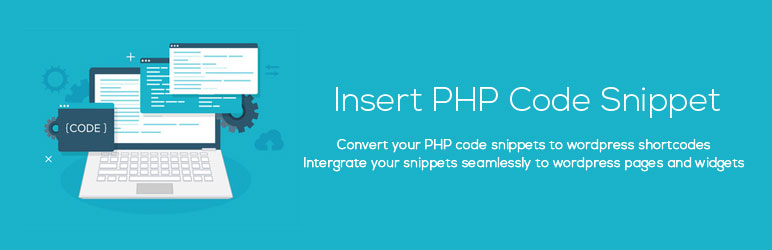 vložit PHP kód Snippet
vložit PHP kód Snippet
 kód Snippets
kód Snippets
